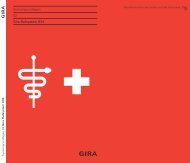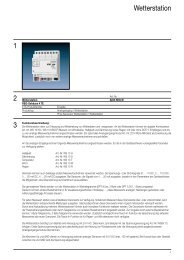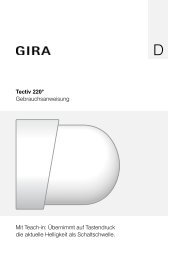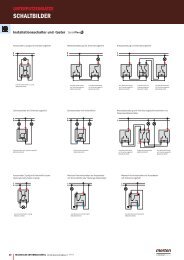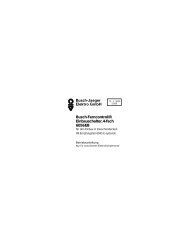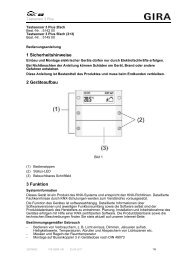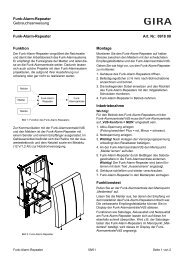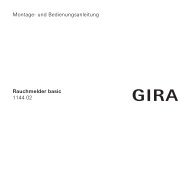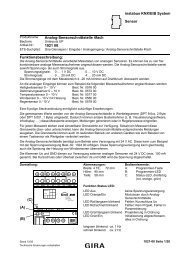Bedienungsanleitung zu Jung RCD3094M FD-design KNX ... - Avolta
Bedienungsanleitung zu Jung RCD3094M FD-design KNX ... - Avolta
Bedienungsanleitung zu Jung RCD3094M FD-design KNX ... - Avolta
Erfolgreiche ePaper selbst erstellen
Machen Sie aus Ihren PDF Publikationen ein blätterbares Flipbook mit unserer einzigartigen Google optimierten e-Paper Software.
<strong>KNX</strong>Raum-Controller-ModulArt.-Nr.: RCD..3094 M..RCD..3096 M..1. BedienebeneSchalten, Tasten, Dimmen, Jalousie, Szenen, Multi-Room-Steuerung etc.(Funktion eines Universaltastsensors).2. BedienebeneDie 2. Bedienebene enthält Funktionen <strong>zu</strong>r Einstellung derRaumtemperaturregelung, <strong>zu</strong>r Bedienung einer eventuell vorhandenenAlarmzentrale etc. Die Struktur der 2. Bedienebene zeigt Bild 5. Je nach Programmierung des Geräts sind einzelne Punkte nichtsichtbar.2. Bedienebene öffnen• Gleichzeitig Tasten entsprechend Bild 4 drücken.In der Anzeige erscheint das Menü der 2. Bedienebene.5
<strong>KNX</strong>Raum-Controller-ModulArt.-Nr.: RCD..3094 M..RCD..3096 M..• Taste – drücken.Die aktuelle Einstellung wird umgeschaltet oder der angezeigte Werterniedrigt.• Taste drücken.Sprung ins ausgewählte bzw. Wahl des ausgewählten Menüpunktsund Rücksprung ins übergeordnete Menü.• Taste ▼ drücken.Nächsten Menüpunkt anzeigen. Je nach Programmierung werden geänderte Einstellungen erstübernommen, wenn die 2. Bedienebene mit Speichern verlassen wird.Bei Verlassen mit Abbrechen werden die geänderten Einstellungennicht gespeichert.Raumtemperatur ändernZur kurzfristigen Änderung des Sollwertes.Die 2. Bedienebene ist freigegeben und aktiv.• Mit Taste ▼ den Menüpunkt Sollwertversch.. wählen und Taste drücken.• Taste + drücken.Die Solltemperatur wird erhöht.• Taste – drücken.Die Solltemperatur wird gesenkt.• Taste drücken.Das Hauptmenü wird angezeigt.• Im Hauptmenü den Menüpunkt Speichern wählen und Taste drücken.Die Einstellung wird gespeichert. Die Sollwertverschiebung wird mit Balken über den Symbolen … – – 0– – … angezeigt. Eine höhere Solltemperatur als programmiert wirdmit 0 – – … angezeigt, eine niedrigere Solltemperatur alsprogrammiert wird mit … – – 0 angezeigt. Ohne Sollwertverschiebungwird 0 angezeigt.Betriebsmodus einstellenTasten sind <strong>zu</strong>m Einstellen des Betriebsmodus programmiert, oderentsprechende externe Bedienelemente sind vorhanden, z. B.Tastsensoren, Tableaus etc.• An der entsprechenden Taste oder am betreffenden Bedienelementden gewünschten Betriebsmodus aktivieren.Die LCD-Symbole zeigen den neuen Betriebsmodus an.Die Solltemperatur für den Raum wird entsprechend dem neuenBetriebsmodus eingestellt.- oder -7
<strong>KNX</strong>Raum-Controller-ModulArt.-Nr.: RCD..3094 M..RCD..3096 M..Die 2. Bedienebene ist freigegeben und aktiv.• Mit Taste ▼ den Menüpunkt Betriebsmodus.. wählen und Taste drücken.• Mit Taste ▼ den gewünschten Betriebsmodus wählen.• Taste drücken.Das Hauptmenü wird angezeigt.• Im Hauptmenü den Menüpunkt Speichern wählen und Taste drücken.Die Einstellung wird gespeichert.Die LCD-Symbole zeigen den neuen Betriebsmodus an.Die Solltemperatur für den Raum wird entsprechend dem neuenBetriebsmodus eingestellt.Komfortverlängerung aktivierenBei automatischer Umschaltung der Betriebsmodi, z. B. durch eineZeitschaltuhr, kann der Komfort-Modus trotzdem einige Zeit beibehaltenwerden. Hier<strong>zu</strong> dient die Komfortverlängerung. Die Komfortverlängerungist zeitlich begrenzt.Das Gerät befindet sich im Betriebsmodus Nacht, Frost- oderHitzeschutz.• Präsenz-Taste am Gerät oder anderen installierten Bediengerätendrücken.- oder -Die 2. Bedienebene ist freigegeben und aktiv.• Mit Taste ▼ den Menüpunkt Präsenz.. wählen und Taste drücken.• Mit Taste + die Einstellung Eingeschaltet wählen und Taste drücken.Die Symbole oder sind in der Anzeige.Für die eingestellte Zeit ist die Solltemperatur des Komfortbetriebseingestellt.Nach Ablauf der programmierten Zeit wird die ursprünglicheBetriebsart Nacht, Frost- oder Hitzeschutz wiederhergestellt. Die Komfortverlängerung kann auch automatisch, z. B. über einenPräsenzmelder, aktiviert werden.Solltemperaturen ändernDie 2. Bedienebene ist freigegeben und aktiv.• Mit Taste ▼ den Menüpunkt Stetigregler.. wählen und Taste drücken.• Mit Taste ▼ den Betriebsmodus, für den die Solltemperatur geändertwerden soll, wählen. Wenn die Solltemperatur für weitere Betriebsmodi geändert werdensollen, die Bedienschritte wiederholen.8
<strong>KNX</strong>Raum-Controller-ModulArt.-Nr.: RCD..3094 M..RCD..3096 M..• Taste drücken.Das Hauptmenü wird angezeigt.• Im Hauptmenü den Menüpunkt Speichern wählen und Taste drücken.Die Einstellung wird gespeichert.Alarmzentrale bedienenUm die Funktion einer Alarmzentrale <strong>zu</strong> nutzen, muss eine <strong>KNX</strong>-Alarmzentrale installiert sein.Die 2. Bedienebene ist freigegeben und aktiv.• Mit Taste ▼ den Menüpunkt Alarmzentrale.. wählen und Taste drücken.Die Anzeige wechselt in das Meldungsfenster für die <strong>KNX</strong>-Alarmzentrale und zeigt eine Statusmeldung an.• Mit Taste ▼ <strong>zu</strong>r nächsten Meldung wechseln.• Taste drücken.Das Hauptmenü wird angezeigt. Wenn die Anzeige – – – anzeigt, wurde für die betreffende Zeile keineMeldung empfangen. Weitere Hinweise <strong>zu</strong>r Bedienung der <strong>KNX</strong>-Alarmzentrale der dortbeiliegenden Anleitung entnehmen.LCD-Helligkeit und -Kontrast einstellenDie 2. Bedienebene ist freigegeben und aktiv.• Mit Taste ▼ den Menüpunkt Display.. wählen und Taste drücken.Kontrast ändern:• Mit Taste ▼ <strong>zu</strong>m Menüpunkt Kontrast wechseln.• Mit Tasten + / – die Einstellung ändern.Helligkeit ändern:• Mit Taste ▼ <strong>zu</strong>m Menüpunkt Helligkeit wechseln.• Mit Tasten + / – die Einstellung ändern.• Taste drücken.Das Hauptmenü wird angezeigt.• Im Hauptmenü den Menüpunkt Speichern wählen und Taste drücken.Die Einstellung wird gespeichert.• Taste drücken.Das Hauptmenü wird angezeigt.9
<strong>KNX</strong>Raum-Controller-ModulArt.-Nr.: RCD..3094 M..RCD..3096 M..LCD-Funktion prüfenDie 2. Bedienebene ist freigegeben und aktiv.• Mit Taste ▼ den Menüpunkt Display.. wählen und Taste drücken.• Mit Taste ▼ <strong>zu</strong>m Menüpunkt Pixeltest wechseln und Taste drücken.Für 3 s werden alle Bildpunkte und Symbole in der LCD-Anzeigeangezeigt.Das Hauptmenü wird angezeigt.Lüfter steuern – Automatik- oder manueller BetriebDie 2. Bedienebene ist freigegeben und aktiv.• Mit Taste ▼ den Menüpunkt Lüfterstufen.. wählen und Taste drücken.• Mit Tasten + / – die Einstellung ändern.Die Anzeige zeigt die eingestellte Lüfterstufe mit den Symbolen an. Mögliche Einstellungen sind Automatikbetrieb, AUS sowie Manuell:Stufe.. mit Angabe der Lüfterstufe. Die Anzahl der möglichenLüfterstufen hängt dabei von der konkreten Anlage ab.• Taste drücken.Das Hauptmenü wird angezeigt.• Im Hauptmenü den Menüpunkt Speichern wählen und Taste drücken.Die Einstellung wird gespeichert.Tastensperre einschalten / ausschaltenDie Tastenfunktionen des Geräts können ganz oder teilweise gesperrtwerden. Die Sperrung kann von einem externen Gerät aus gesteuertwerden, oder per Direktbedienung am Gerät selbst. Die Sperrfunktionkann alle oder nur einzelne Tasten betreffen. Im gesperrten Zustandkönnen die Tasten eine andere oder gar keine Funktion ausführen.• Gleichzeitig Tasten entsprechend Bild 7 für ca. 5 s drücken.Der gesperrte Zustand wird durch das Symbol angezeigt.10
<strong>KNX</strong>Raum-Controller-ModulArt.-Nr.: RCD..3094 M..RCD..3096 M..Informationen für ElektrofachkräfteLGEFAHR!Elektrischer Schlag bei Berühren spannungsführender Teile.Elektrischer Schlag kann <strong>zu</strong>m Tod führen.Vor Arbeiten am Gerät Anschlussleitungen freischalten undaktive Teile in der Umgebung abdecken.5. Montage und elektrischer AnschlussGerät montieren und anschließenBild 8, Montage <strong>FD</strong>-Design(4) Tragring(5) Abdeckrahmen <strong>FD</strong>-Design(6) Anwendungsmodul(7) Befestigungs-Schrauben(8) Tasten-Abdeckungen(9) Sicherungs-Schrauben(10) <strong>KNX</strong>-AnschlussklemmeGeeignet für Schalter-Programme <strong>FD</strong>-Design und LS-Design:Tragringseite A für <strong>FD</strong>-Design, Rahmenhöhe 6 mm. Tragringseite B fürLS-Design, Rahmenhöhe 11 mm.Bei Montage auf nur einer UP-Dose müssen die Schrauben (7) in derWand versenkt werden, z. B. mit Bohrung ø 6 x10 mm. Tragring alsSchablone verwenden.12
<strong>KNX</strong>Raum-Controller-ModulArt.-Nr.: RCD..3094 M..RCD..3096 M..LGEFAHR!Gefahr durch elektrischen Schlag! Bei Montage mit 230 V-Steckdosen unter einer gemeinsamen Abdeckung besteht imFehlerfall Gefahr durch elektrischen Schlag!Zur Befestigung am Tragring ausschließlich die beiliegendenKunststoffschrauben verwenden!LVORSICHT!Gerätedefekt durch elektrostatische Entladung.Ausschließlich die beiliegenden Kunststoffschraubenverwenden.• Tragring (4) lagerichtig auf eine UP-Gerätedose (DIN 49073)montieren. Kennzeichnung TOP = oben beachten; Kennzeichnung Aoder B vorne. Beiliegende Dosenschrauben verwenden.• Abdeckrahmen (5) auf Tragring stecken.• Tastsensor-Modul (6) mit <strong>KNX</strong>-Anschlussklemme (10) an den <strong>KNX</strong>anschließen und auf den Tragring stecken (Busanschluss untenherausführen).• Tastsensor-Modul mit beiliegenden Kunststoffschrauben (7 und 9) amTragring befestigen (Schutz gegen Demontage oder Diebstahl). DieKunststoffschrauben nur leicht anziehen. Vor Montage der Abdeckungen (8) die physikalische Adresse in dasGerät laden (Inbetriebnahme).Montieren der TastenabdeckungenDie physikalische Adresse muss in das Gerät geladen worden sein.• Die Abdeckungen einzeln auf das Gerät setzen. Anordnung derAbdeckungen Siehe Bild 1.• Wenn die Abdeckung richtig sitzt, mit kurzem Druck einrasten. Um die richtige Lage der Tastenabdeckungen <strong>zu</strong> erkennen, befindetsich auf der Innenseite die Kennzeichnung TOP = oben.Beschriftbare Abdeckungen montierenBeschriftbare Abdeckungen lassen sich nach Kundenwunsch beschriften.• Handelsübliche Folien o. ä. mit Hilfe der JUNG-Beschriftungssoftwarebeschriften und in die Tasten einlegen.• Beschriftbare Abdeckung montieren (Bild 9).13
<strong>KNX</strong>Raum-Controller-ModulArt.-Nr.: RCD..3094 M..RCD..3096 M..6. InbetriebnahmePhysikalische Adresse und Anwendungssoftware laden Projektierungund Inbetriebnahme mit ETS3.0d mit Patch A.Das Gerät muss angeschlossen und betriebsbereit sein.Die Abdeckungen sind noch nicht montiert.• Programmiermodus aktivieren: Taster (11) drücken und halten.Anschließend Taster (12) drücken.Die Betriebs-LED (13) blinkt schnell.In der Anzeige erscheint die Meldung Programmier-Modus, gefolgtvon der Anzeige des Gerätetyps und der Programm-Version.• Physikalische Adresse vergeben.Betriebs-LED (13) kehrt in den vorherigen Zustand – aus, ein oderlangsam blinken – <strong>zu</strong>rück.• Gerät mit physikalischer Adresse beschriften.• Anwendungs-Software in das Gerät laden.Anhang7. Technische Daten<strong>KNX</strong>-Medium TP1InbetriebnahmemodusS-ModeVersorgung <strong>KNX</strong>21...32 V DCStromaufnahme <strong>KNX</strong>max. 20 mAAnschluss <strong>KNX</strong>AnschlussklemmeSchutzart IP 20SchutzklasseIIIUmgebungstemperatur -5 °C … +45 °CLagertemperatur -20 °C … +75 °CTechnische Änderungen vorbehalten.14
<strong>KNX</strong>8. Hilfe im ProblemfallRaum-Controller-ModulArt.-Nr.: RCD..3094 M..RCD..3096 M..Anstelle der Uhrzeit steht – –:– – in der Anzeige, der Doppelpunktblinkt nicht.Die Uhrzeit wurde in den vergangenen 24 Stunden nicht synchronisiert.Zentrale Zeituhr, z. B. DCF77, kontrollieren.Das Datum wird nicht oder nicht korrekt angezeigt.Das Datum wurde in den vergangenen 24 Stunden nicht synchronisiert.Zentrale Zeituhr, z. B. DCF77, kontrollieren.Anstelle eines Wertes steht ##### in der Anzeige.Der empfangene Wert ist <strong>zu</strong> groß und kann in der Anzeige nichtdargestellt werden.Einstellungen am sendenden Gerät kontrollieren. Ggf. dieProgrammierung der Anlage durch Elektrofachkraft überprüfen undkorrigieren lassen.Anstelle eines Wertes steht – – – in der Anzeige.Das Gerät hat noch keinen Wert empfangen.Einstellungen am sendenden Gerät kontrollieren. Busspannungkontrollieren. Ggf. die Programmierung der Anlage durch Elektrofachkraftüberprüfen und korrigieren lassen.Im Menü Alarmzentrale erscheinen in der Anzeige Striche – – –anstelle Text.Die Alarmzentrale hat für diese Anzeige keinen Wert gesendet.Alarmzentrale kontrollieren. Busspannung kontrollieren. Ggf. dieProgrammierung der Anlage durch Elektrofachkraft überprüfen undkorrigieren lassen.Keine Alarmzentrale vorhanden.Ggf. den Menüpunkt Alarmzentrale durch Elektrofachkraft entfernenlassen.Tasten lassen sich nicht bedienen.Die Tastensperre ist aktiv.Tastensperre deaktivieren (Tastensperre einschalten / ausschalten).Umschalten in die 2. Bedienebene funktioniert nicht.Die 2. Bedienebene ist gesperrt.Sperrung aufheben.Die Lüftersteuerung funktioniert nicht.Die Lüftersteuerung befindet sich in der sogenannten Zwangsstellungund wird von anderer Stelle aus mit höherer Priorität gesteuert.Zwangsstellung mit der entsprechenden Bedienstelle ausschalten.15
<strong>KNX</strong>Raum-Controller-ModulArt.-Nr.: RCD..3094 M..RCD..3096 M..Der Lüfter ist in Betrieb, obwohl er nicht eingeschaltet wurde.Der Lüfterschutzbetrieb ist aktiv. Hiermit wird der Lüfter in zeitlichenAbständen für kurze Zeit eingeschaltet, damit Lüfter und Lüftungskanälein betriebsarmen Zeiten – z. B. im Sommer – betriebsbereit bleiben undnicht verschmutzen.Heiz- oder Kühlventile sind geöffnet, obwohl kein Heiz- bzw.Kühlbetrieb aktiv ist.Der Ventilschutzbetrieb ist aktiv. Hiermit werden die Ventile kurzzeitiggeöffnet, um Festsitzen durch Korrosion vor<strong>zu</strong>beugen.Heiz- oder Kühlventile sind geschlossen, obwohl Heiz- bzw.Kühlbetrieb aktiv ist.Sogenannte Zweipunkt-Ventile werden abwechselnd geöffnet undgeschlossen, um die Temperatur auf einen mittleren Wert <strong>zu</strong> regeln.9. ZubehörTasten-Abdeckungen4fach RCD..3094 M .. 2 x <strong>FD</strong>..902 TSA.. und 2 x <strong>FD</strong>..904 TSA..6fach RCD..3096 M .. 6 x <strong>FD</strong>..904 TSA.. Die Abdeckungen Art.-Nr.: <strong>FD</strong>..90.. TSA NA.. sind beschriftbar.Mit Hilfe der JUNG-Beschriftungssoftware können z. B. handelsüblicheFolien beschriftet werdenwww.jung-beschriftungsservice.de.10. GewährleistungWir leisten Gewähr im Rahmen der gesetzlichen Bestimmungen.Bitte schicken Sie das Gerät portofrei mit einer Fehlerbeschreibungan unsere zentrale Kundendienststelle:ALBRECHT JUNG GMBH & CO. KGService-CenterKupferstr. 17-19D-44532 LünenService-Line: 0 23 55 . 80 65 51Telefax: 0 23 55 . 80 61 89E-Mail: mail.vki@jung.deTechnik (allgemein)Service-Line: 0 23 55 . 80 65 55Telefax: 0 23 55 . 80 62 55E-Mail: mail.vkm@jung.deTechnik (<strong>KNX</strong>)Service-Line: 0 23 55 . 80 65 56Telefax: 0 23 55 . 80 62 55E-Mail: mail.vkm@jung.deDas CE -Zeichen ist ein Freiverkehrszeichen, das sichausschließlich an die Behörden wendet und keine Zusicherungvon Eigenschaften beinhaltet.16